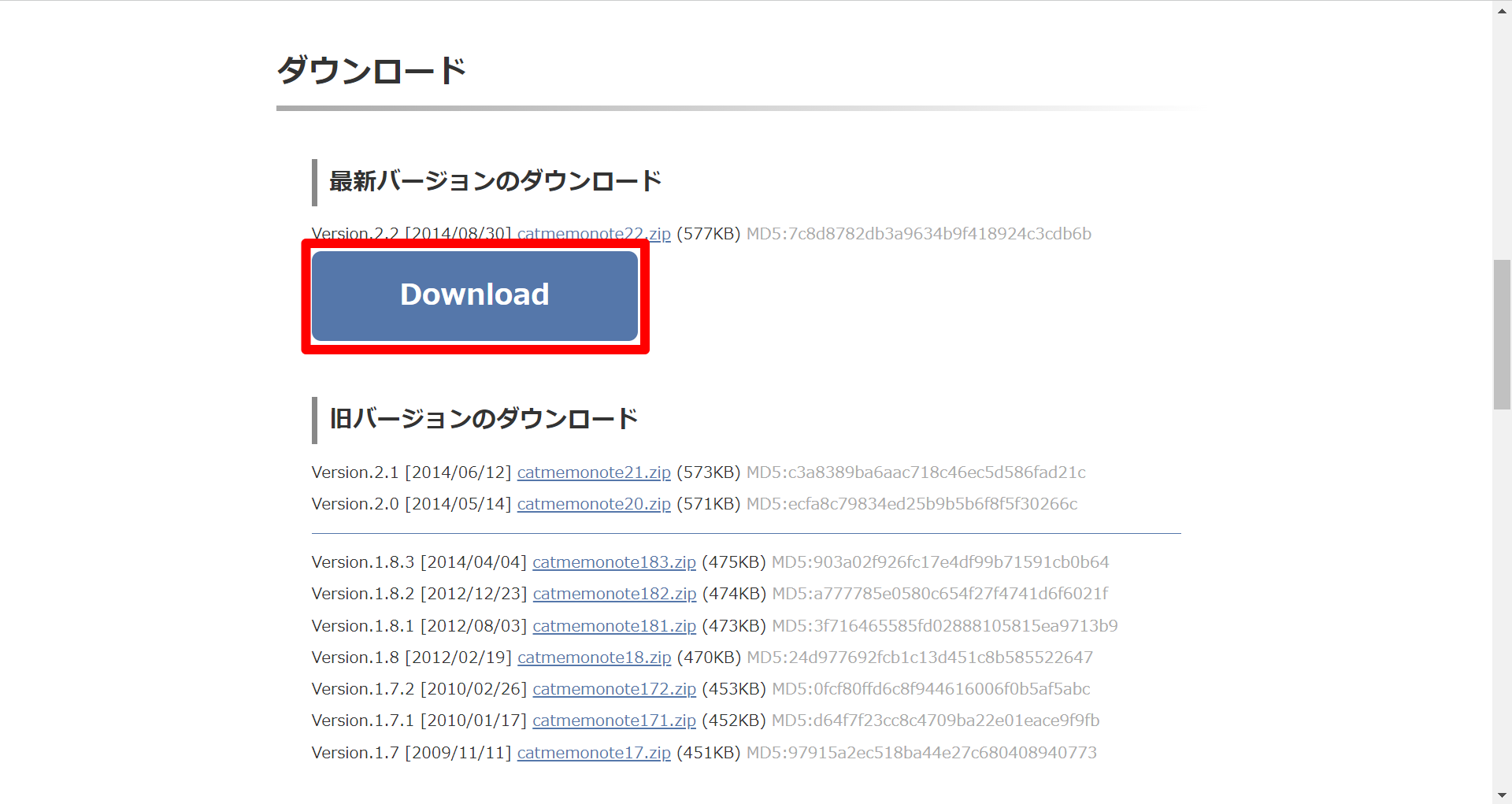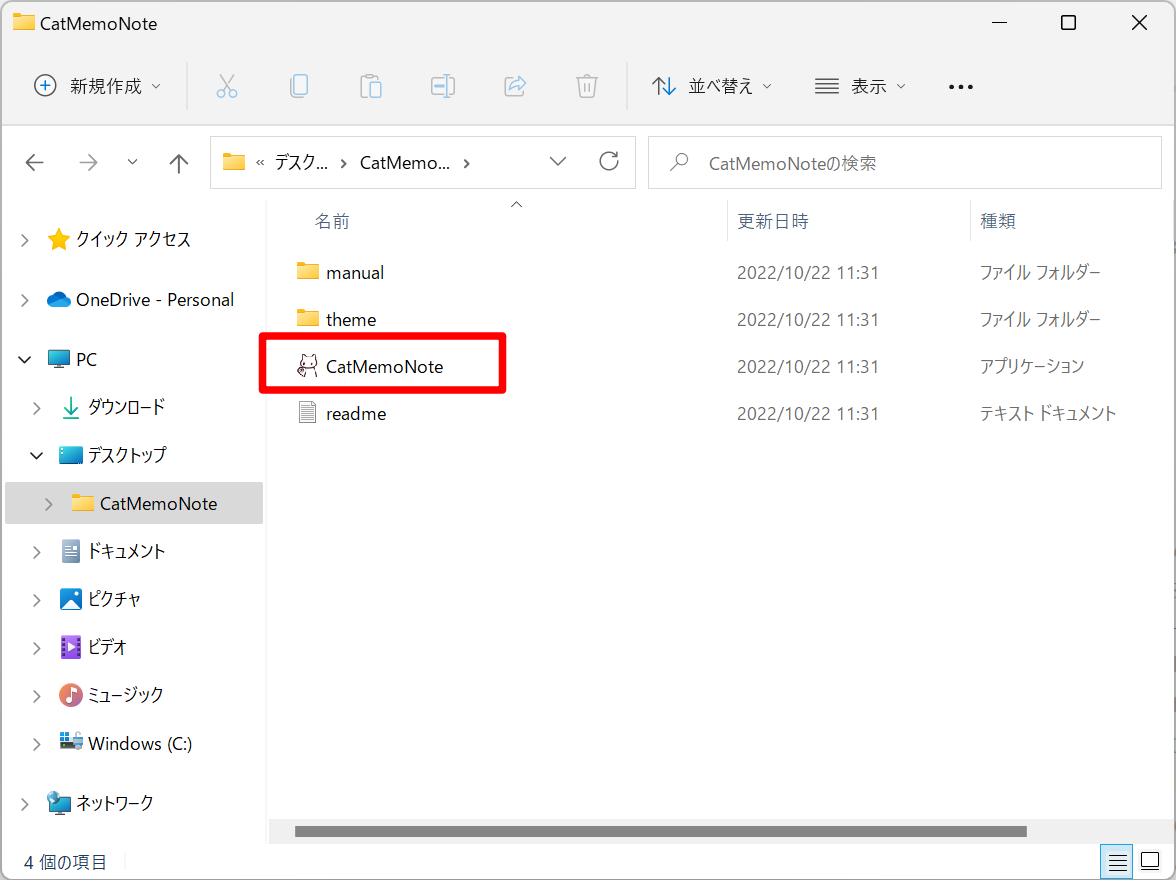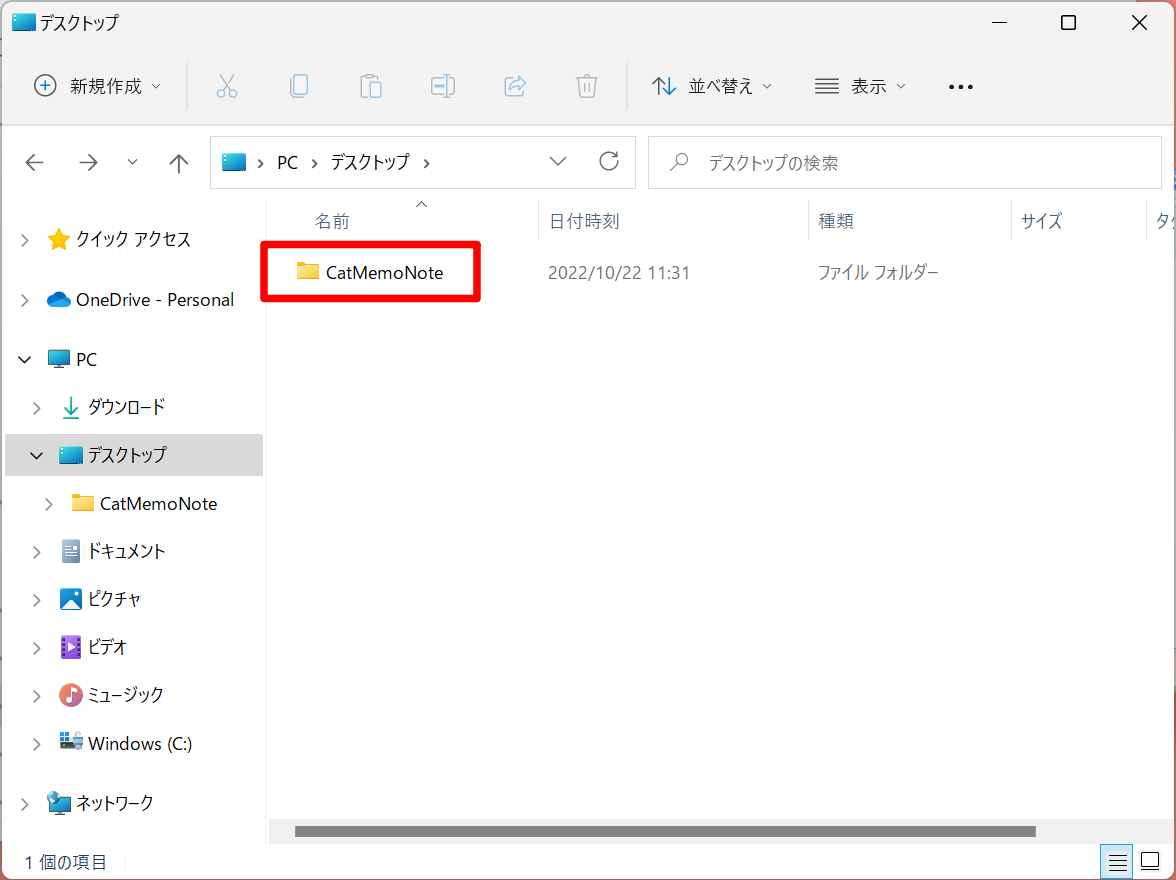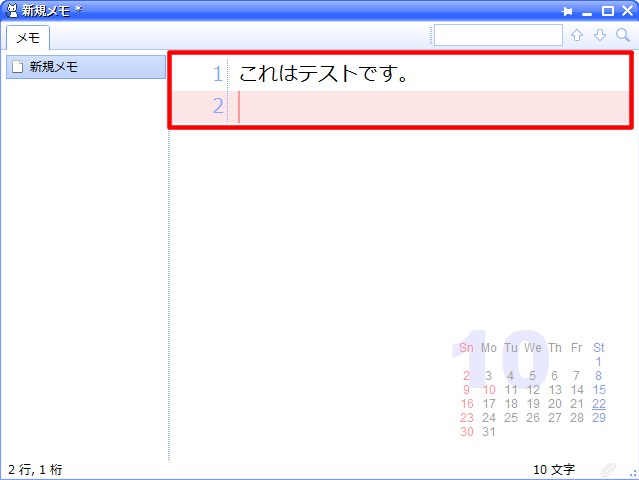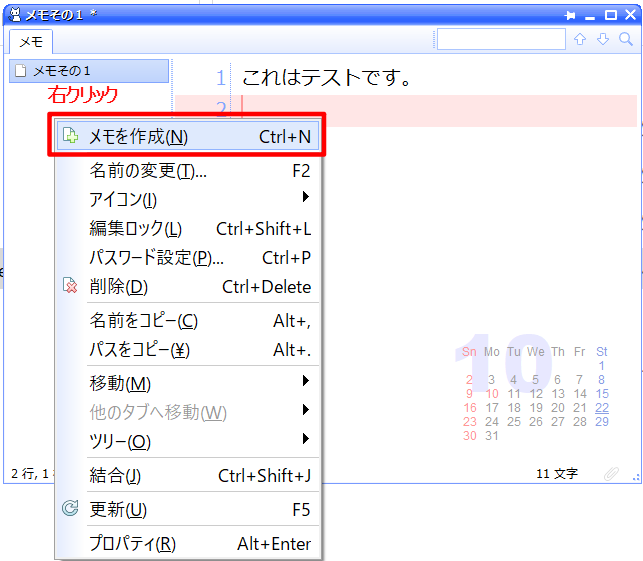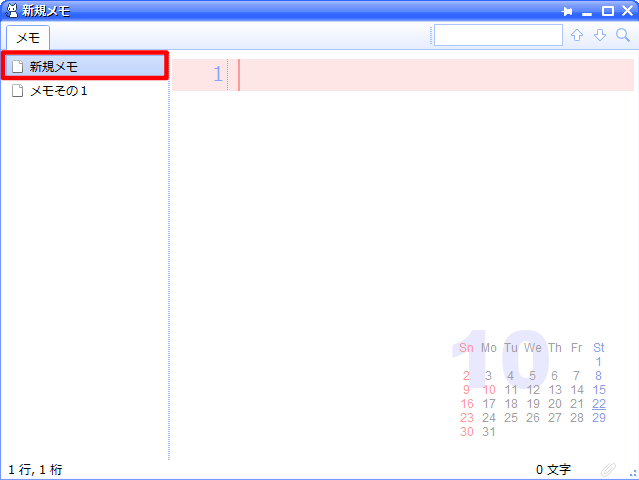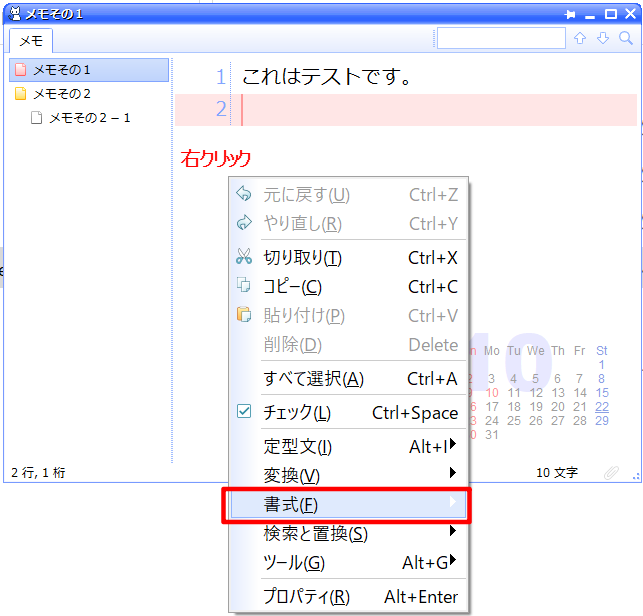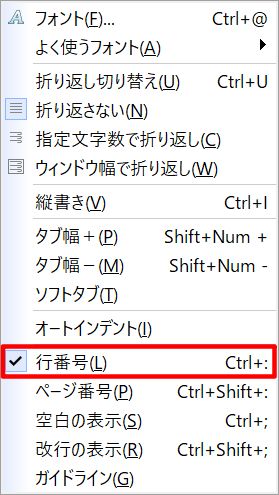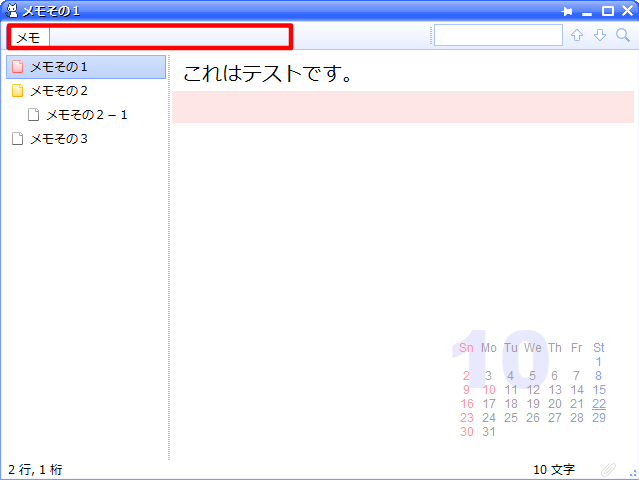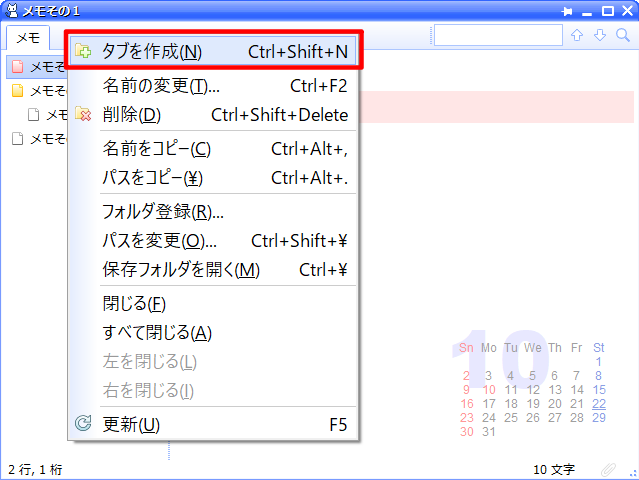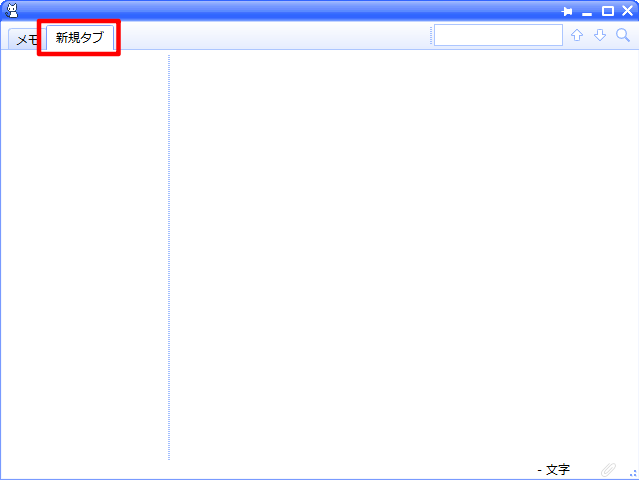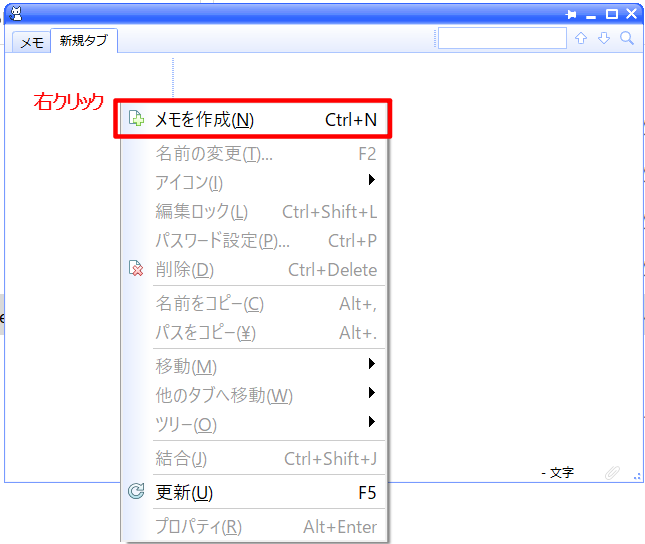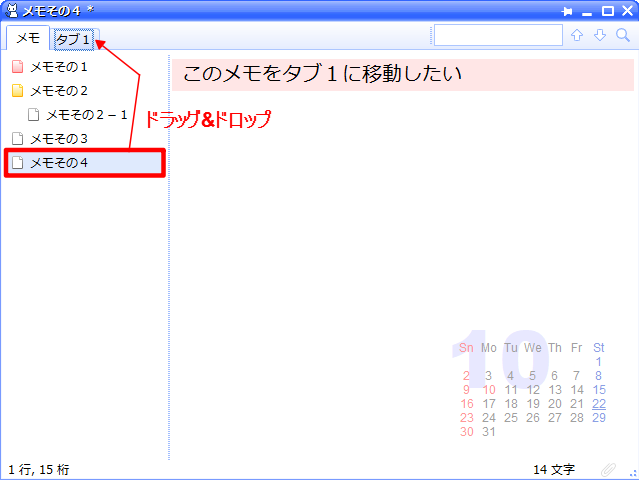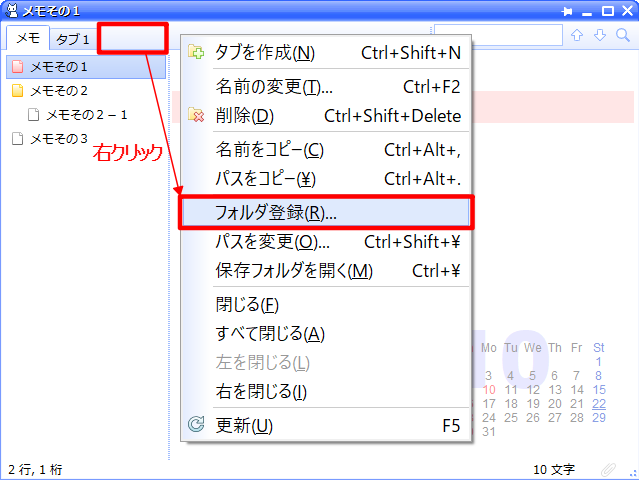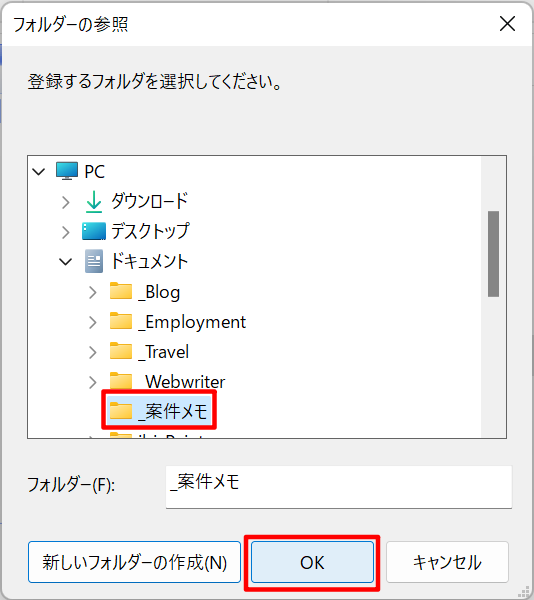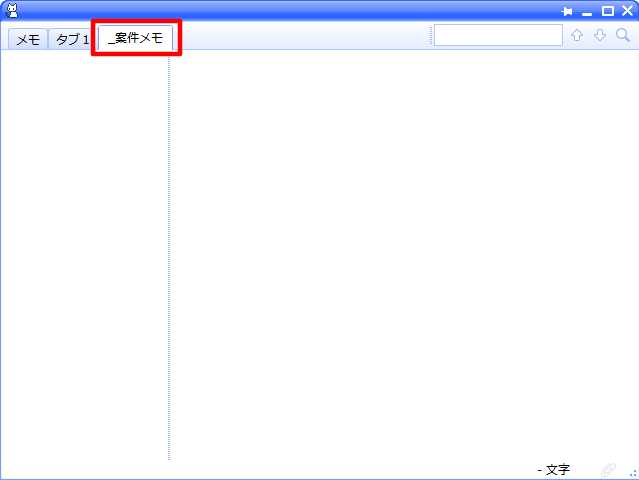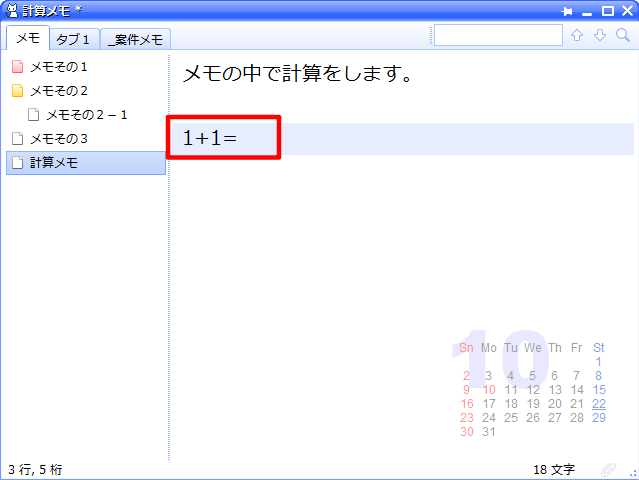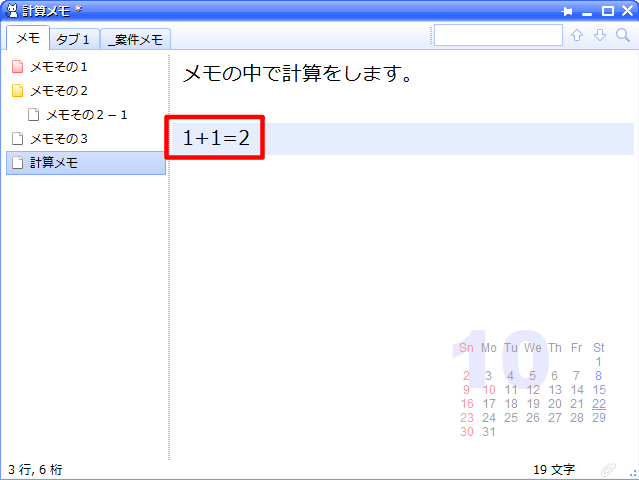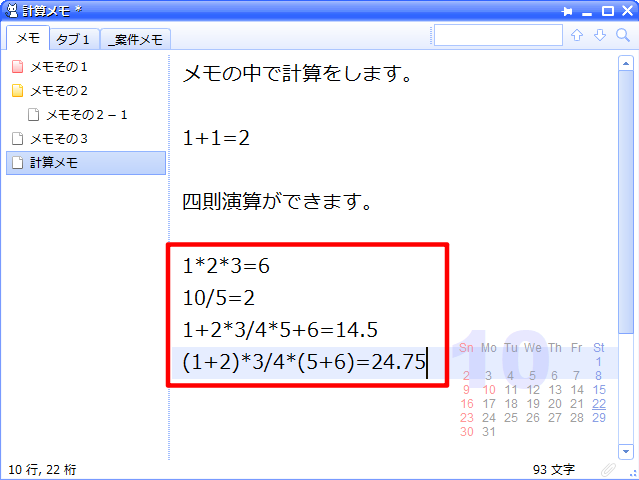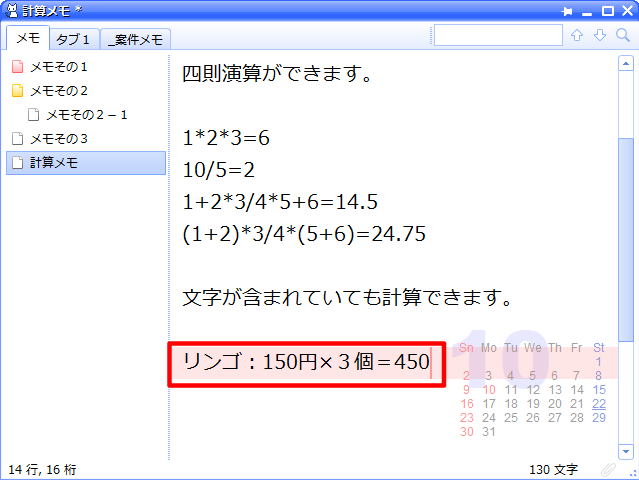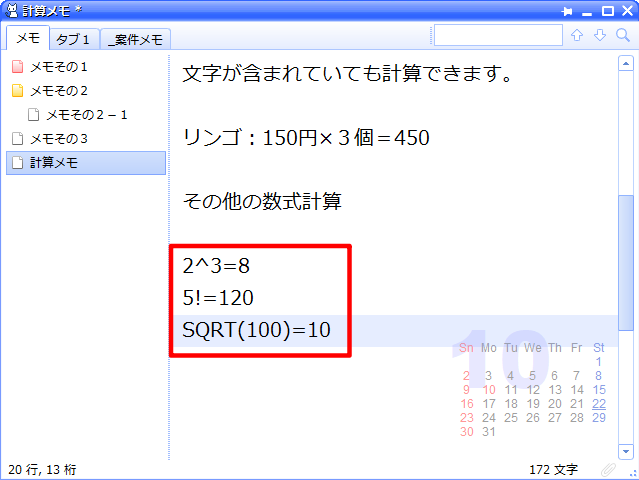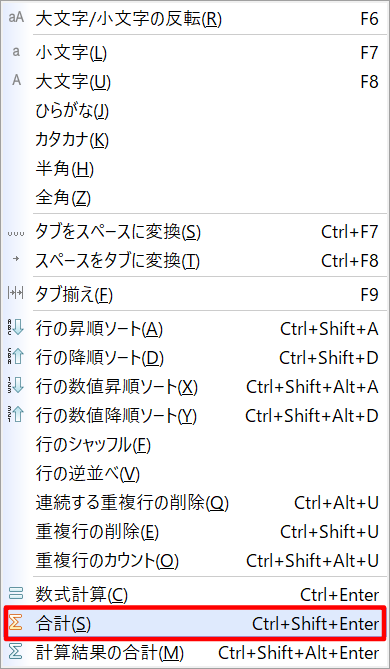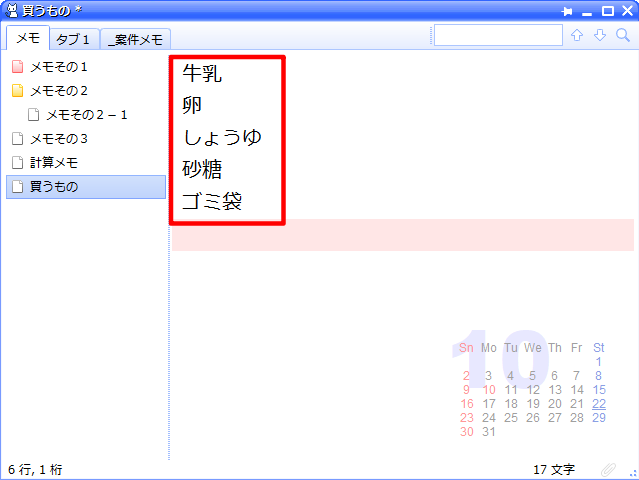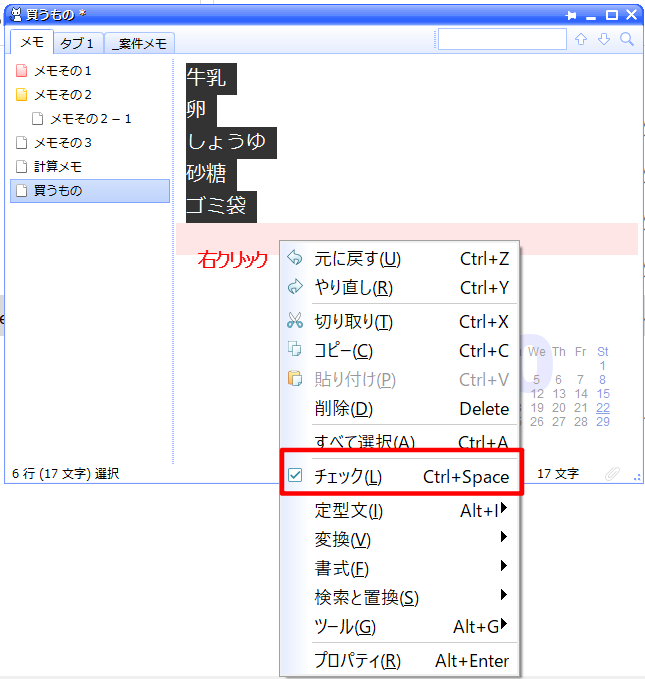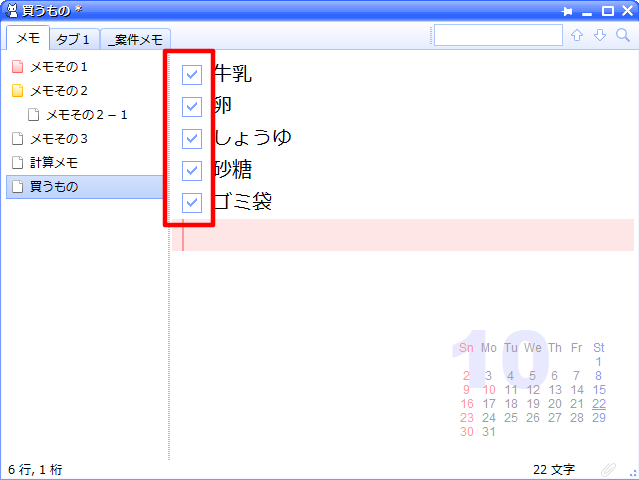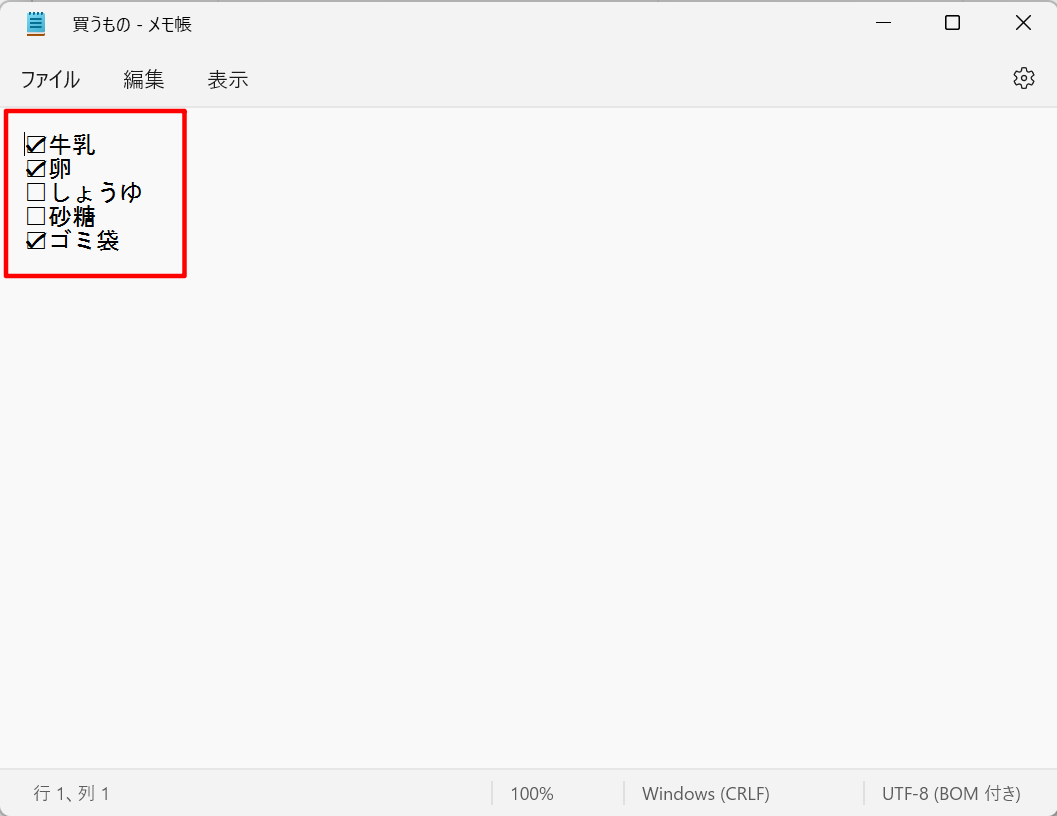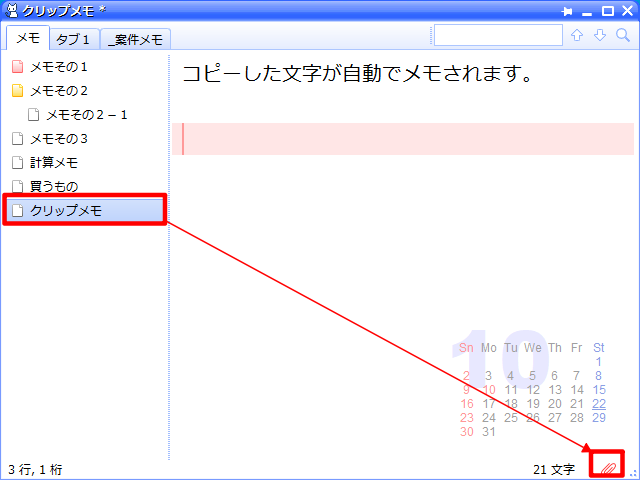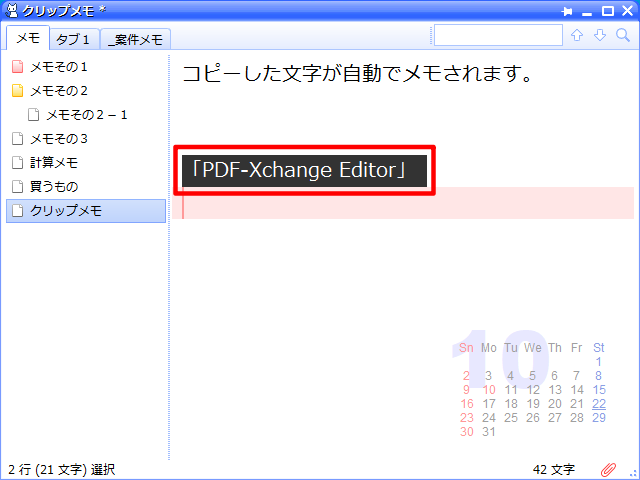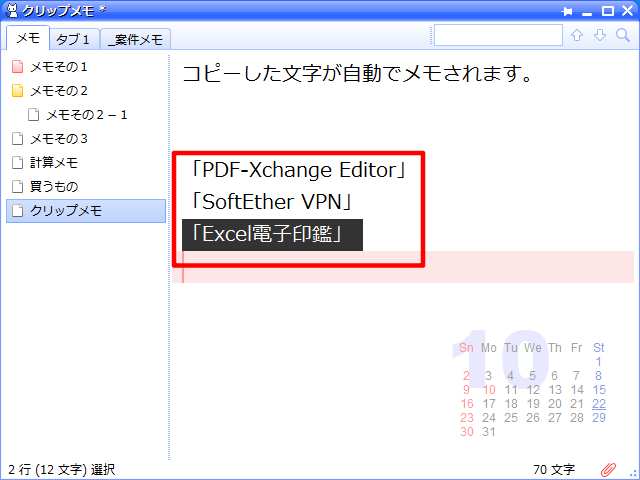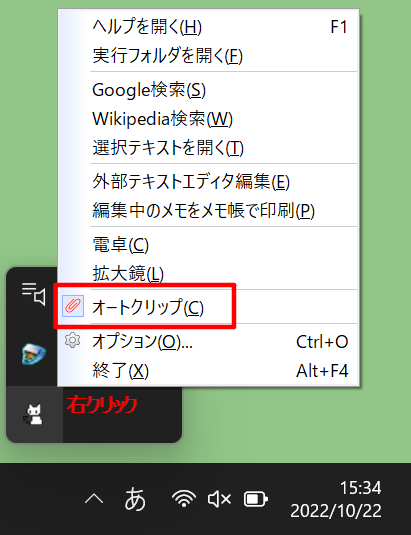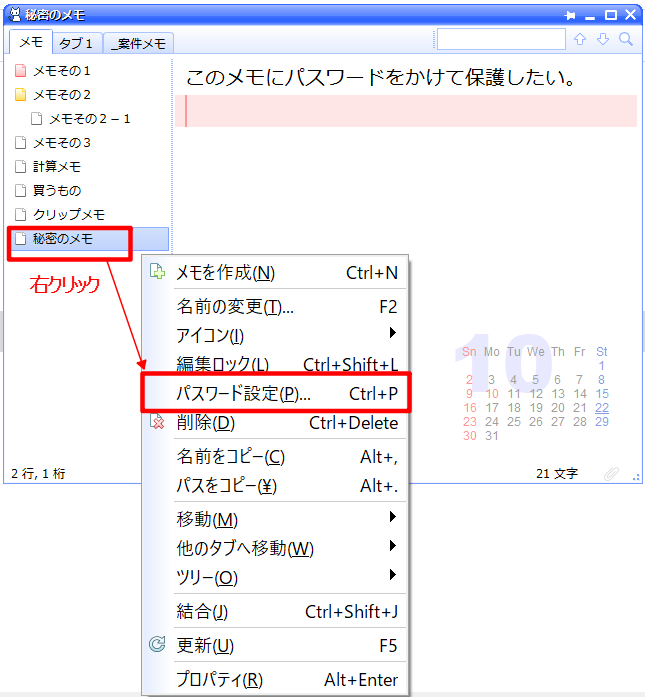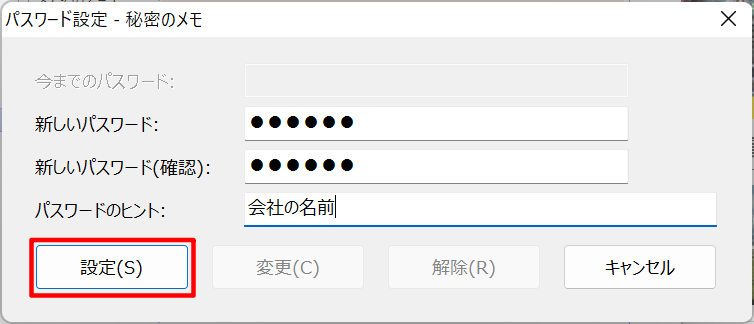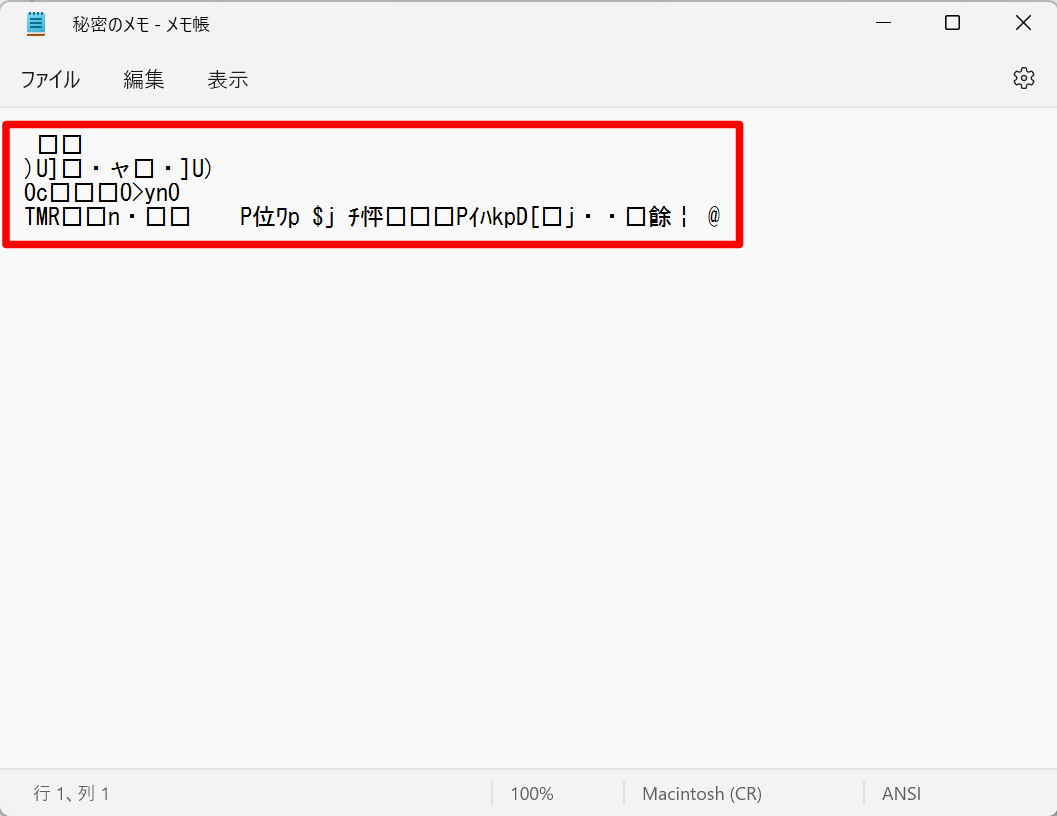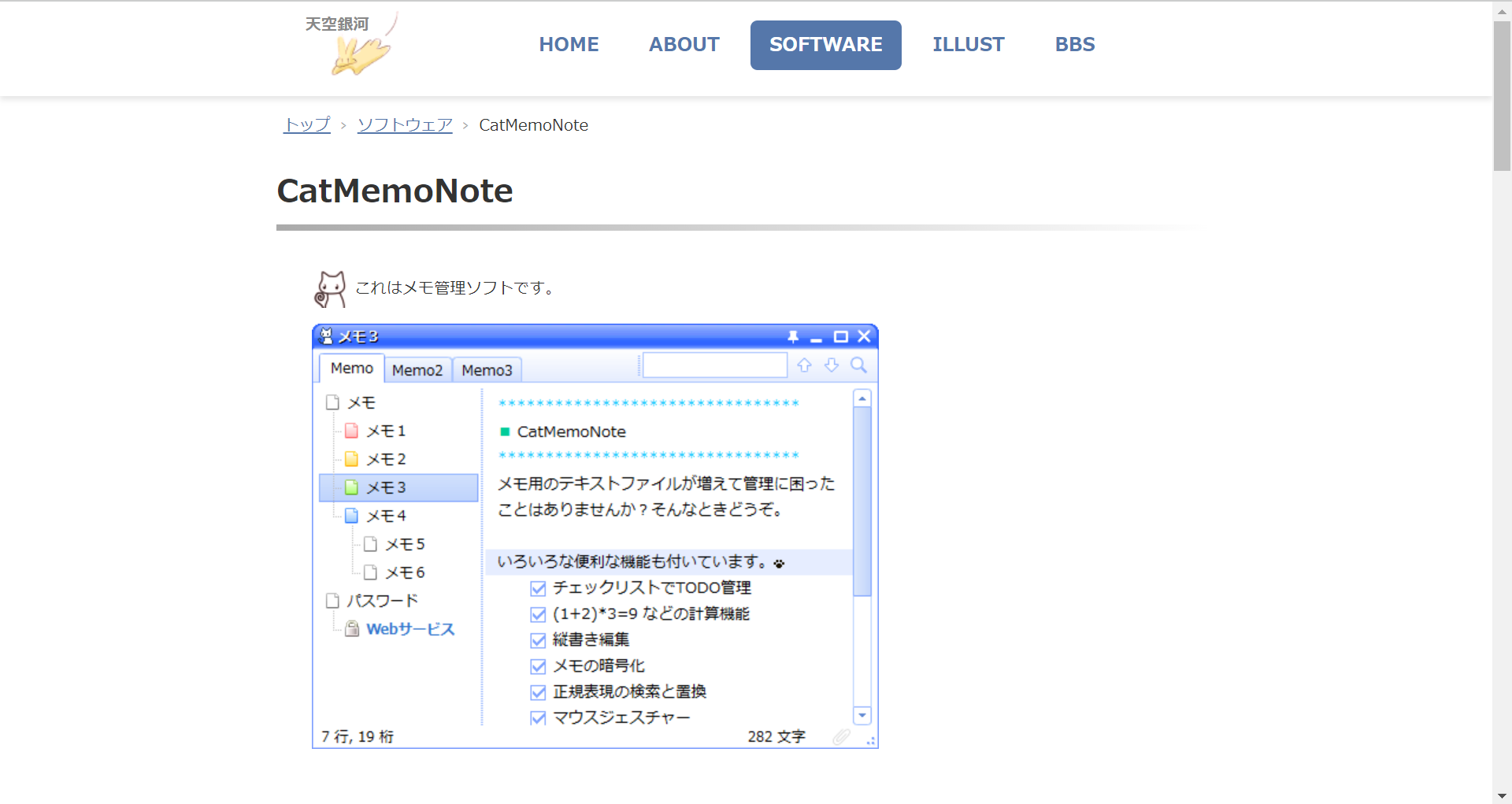
PC上に「メモ書き」をこまめに作成する方も多いと思いますが、テキストファイルでは管理が大変です。そこで今回はおすすめのメモ管理ソフトをご紹介します。「CatMemoNote」は複数のメモが管理でき、簡単な数式計算やチェックリストなどの機能も搭載された高機能メモ管理ソフトです。
CatMemoNoteの使い方
ダウンロード
公式サイトにアクセスし、ページ下部の「Download」をクリックします。
ダウンロードしたファイルを開き、アプリケーションファイル「CatMemoNote」をクリックします。
ソフトが起動します。以上でCatMemoNoteを使用する準備は完了です。
インストールの必要はなく、CatMemoNoteのフォルダの場所がそのままソフトの起動場所となります。必要に応じ、フォルダごと任意の場所に移動して使用しましょう。USBメモリなどの外部メモリに入れて持ち運ぶこともできます。
メモを管理する
メモの作成
初めに起動すると、「新規メモ」が作成された状態となっています。
右側のスペースにメモを自由に記述できます。
メモを追加したい場合は、左側の空いたスペースで右クリックをし、メニューから「メモを作成」をクリックします。または、左側の空いたスペースをダブルクリックします。
新規メモが追加で作成されました。
書式
初期設定では、右側のメモ内容に行番号が付いています。書式設定で無くすことができます。右側のメモ記述スペースで右クリックをし、メニューから「書式」を選択します。
書式メニューにある「行番号」のチェックをはずします。
行番号が無くなりました。
タブの作成
メモをタブごとに整理することができます。上部のタブスペースで右クリックをします。
メニューから「タブを作成」をクリックします。
新しく「新規タブ」が作成されました。
新しいタブでも同じようにメモを作成できます。
メモの移動
メモは「ドラッグアンドドロップ」で自由に順番を入れ替えたり、タブ間移動することができます。
メモの保存先
作成したメモは、タブごとに全てCatMemoNoteフォルダに保存されます。
フォルダの登録
既存のフォルダをタブとして登録することができます。上部のタブスペースで右クリックをし、メニューから「フォルダ登録」を選択します。
登録したいフォルダを選択し、「OK」をクリックします。
フォルダの名前でタブが追加されました。メモを作成すると、登録したフォルダにメモが保存されるようになります。
計算をする
CatMemoNoteではメモに記入された簡単な数式をメモ内でそのまま計算することができます。
数式計算
右側のメモ記入欄に「=(イコール)までの数式」を記入し「エンターキー」を押します。
数式の計算結果が自動で記入されます。
簡単な四則演算ができます。掛け算や割り算の混在やカッコで囲まれた場合も、優先の順番通りに計算されます。
途中に文字が含まれている場合も、数字の部分を認識して計算できます。
四則演算の他に、べき乗の計算、階乗の計算、平方根の計算ができます。詳しくはマニュアルを参照してください。
合計
数字が羅列されている場合の合計を計算できます。
合計したい数字を選択し、右クリックメニューの「変換」をクリックします。
変換メニューの「合計」をクリックします。
選択した数字の羅列の合計値が入力されます。
チェックリスト
メモ内でチェックリストを作成できます。まずはメモにチェックリストにしたい項目を記入します。
項目を選択し、右クリックメニューの「チェック」をクリックします。
チェックマークが付きました。
実際のメモでも同じようにチェックマークが付いて表示されます。チェックの有無も反映されます。
クリップ機能
PC上でコピーした文字や文章を自動でメモに記録するオートクリップ機能があります。記録するメモを選択し、右下の「クリップマーク」をクリックして赤色にします。オートクリップ機能がONの状態となります。
任意の文字列をコピーします。
コピーした文字列が記録先のメモに自動で記入されます。ペーストの操作をする必要はありません。
そのままコピーを繰り返すと、自動で次々とメモに追加されていきます。
オートクリップ機能はタスクバーから操作できます。タスクバーのインジケーターにあるCatMemoNoteを右クリックし、メニューの「オートクリップ」をクリックすることでON/OFFの操作ができます。
パスワード保護
メモにパスワードをかけることができます。パスワードをかけたいメモを右クリックし、「パスワード設定」を選択します。
「新しいパスワード」「新しいパスワード(確認)」「パスワードのヒント」を入力します。
設定したら「設定」をクリックします。
メモを開こうとするとパスワード入力が求められるようになりました。
実際のメモはこのように暗号化され、内容が分からなくなります。
以上がCatMemoNoteの主な使い方でした。CatMemoNoteではメモを一元管理できるだけでなく、簡単な数式計算やチェックリストの作成もすぐにできます。また、書式設定から文字サイズやフォントの変更ができ、見た目のカスタマイズも自由にできますのでぜひ今後のメモ管理で活用いただいてはいかがでしょうか。
CatMemoNoteの価格
フリーソフトのため完全無料でお使いいただくことができます。
CatMemoNoteの制限
動作OSはWindowsのみとなります。Macでは対応していません。
CatMemoNoteのサイト情報
URL:http://www.cc9.ne.jp/~pappara/catmemonote.html
CatMemoNoteの評判
レビューを書く | |
まだレビューはありません。最初のレビューを書いてみませんか?